Настройка The Bat!
Если хотите получать электронные письма с помощью удобного почтового клиента The Bat!, то потребуется выполнить несколько простых шагов:
Для начала скачаем сам клиент с официального сайта в соответствии с вашей операционной системой.
https://www.ritlabs.com/ru/products/thebat/download.php
Если на вашем хостинге/сервере отключен протокол POP3 или IMAP то его необходимо включить заранее в настройках вашего почтового ящика.
Общие настройки
1. Запустите программу.
2. Нажмите в окне «Установка The Bat!» кнопку «Далее». Настройки оставьте те, что указаны по умолчанию.
3. Нажмите в окне «Первый запуск The Bat!» кнопку «OK». Настройки оставьте те, что указаны по умолчанию.
4. Выберите пункт «Создать новый почтовый ящик» и нажмите кнопку «Далее».
5. Введите название ящика и нажмите кнопку «Далее».
- «Ваше полное имя» — имя пользователя;
- «Адрес email» — ваш почтовый адрес.
- «Пароль» — ваш пароль от почтового адреса.
6. Укажите протокол «Авто» и нажмите «Далее»,
Настройка по протоколу IMAP
1. После выполнения общих настроек выберите в разделе «Для доступа к серверу использовать протокол» значение «IMAP4 — Internet Message Access Protocol v4». Затем укажите необходимые адреса сервера для получения почты и SMTP-сервера.
2. Также проверьте, включены ли обе опции «Secure connection» и опция
«Мой сервер требует SMTP аутентификации». Нажмите кнопку «Далее».
3. Укажите следующие параметры учетной записи:
- Соединение — протокол соединения с сервером.
- Порт — ваш порт подключения.
- Пользователь — ваш логин;
- Пароль — ваш пароль.
Нажмите «Далее» и переходите к пункту настроек Исходящий почты
4. Пропишите адрес SMTP-сервера, тип соединения и порт. Убедитесь, что установлен флажок «Мой сервер SMTP требует аутентификацию».
9. Нажмите кнопку «Далее» — ОК чтобы применить изменения и перейти в основную консоль почтовика.
5. Синхронизируйте созданную учетную запись с сервером, чтобы получить список папок. Для этого нажмите правой кнопкой мыши на название ящика и выберите пункт «Обновить дерево папок».
6. Нажмите правой кнопкой мыши на название ящика и выберите пункт «Свойства почтового ящика». Перейдите в раздел «Управление почтой» и установите в пункте «Использование папок IMAP в качестве стандартных» для папки «Отправленные» значение «Отправленные», а для папки «Корзина» — «Удаленные».
7. В пункте «Автоматически соединяться с сервером» установите значение «при запуске The Bat!».

8. Перейдите в подраздел «Удаление» и укажите в качестве предпочтительной папки для нормального и альтернативного удаления папку «Удаленные». Также отключите опцию «Использовать альтернативное удаление для старых писем» и включите опцию «Автоматически сжимать папки после опустошения».
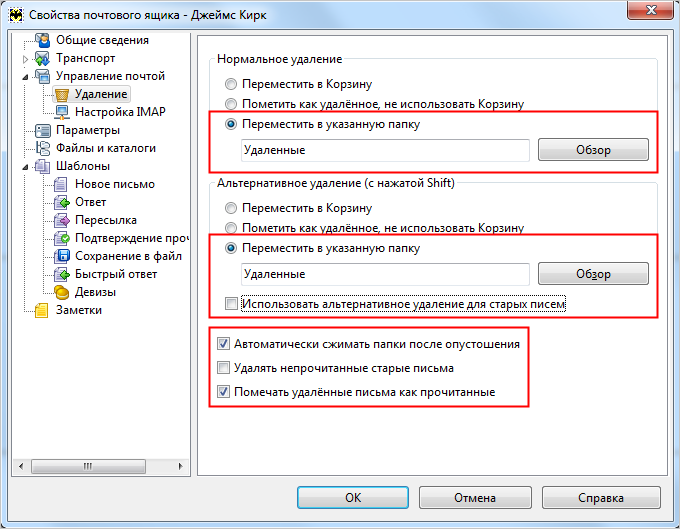
9. Перейдите в раздел «Параметры» и включите опции «Проверять при запуске The Bat!» и «Сжать все папки при выходе из The Bat!».
10. Нажмите кнопку «OK», чтобы применить изменения, и перезапустите программу.
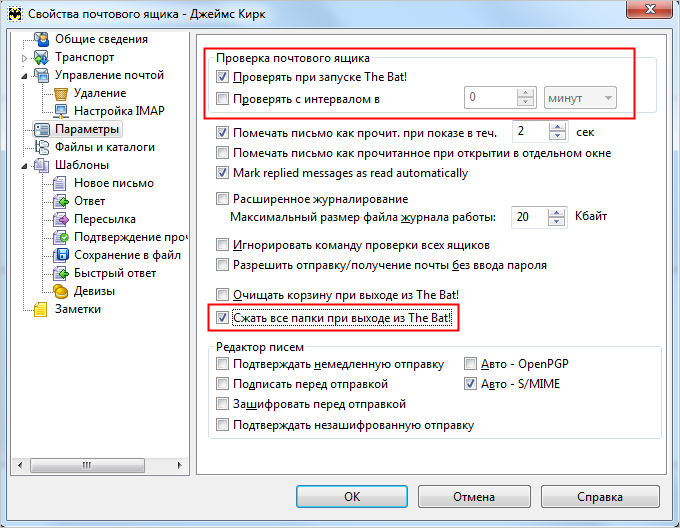
Настройка по протоколу POP3
1. После выполнения общих настроек выберите в разделе «Для доступа к серверу использовать протокол» значение «POP3 — Post Office Protocol v3».
2. Укажите следующие параметры учетной записи:
- Соединение — протокол соединения с сервером.
- Порт — ваш порт подключения.
- Пользователь — ваш логин;
- Пароль — ваш пароль.
3. Нажмите «Далее» — выберите каталог для почты и нажмите «Готово»
На этом настройка The Bat! окончена!


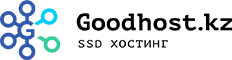
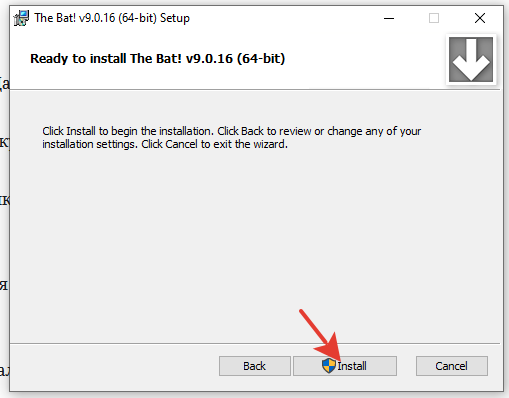
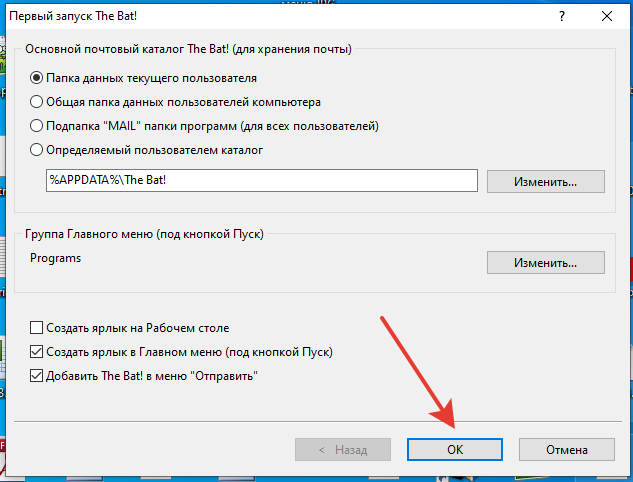
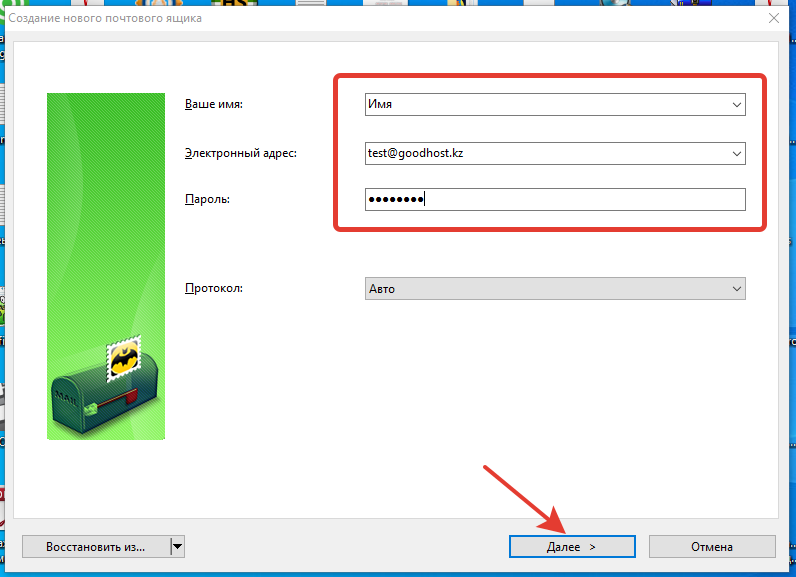
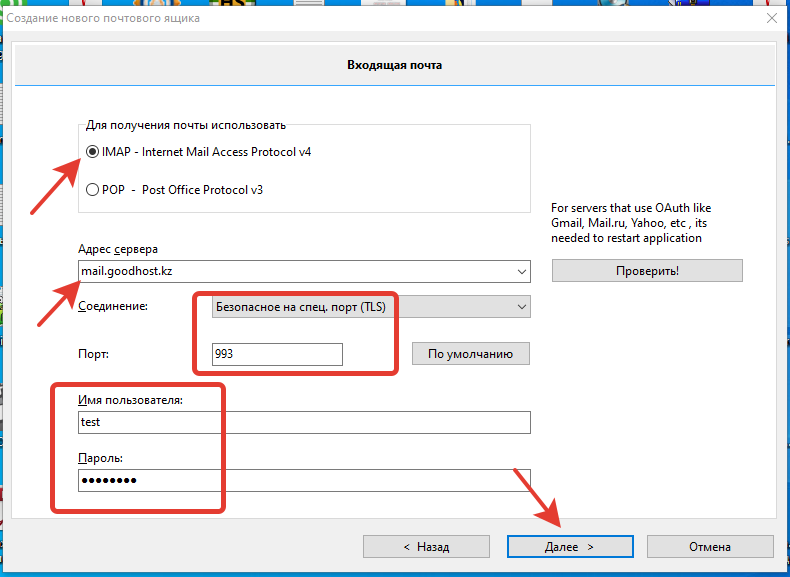
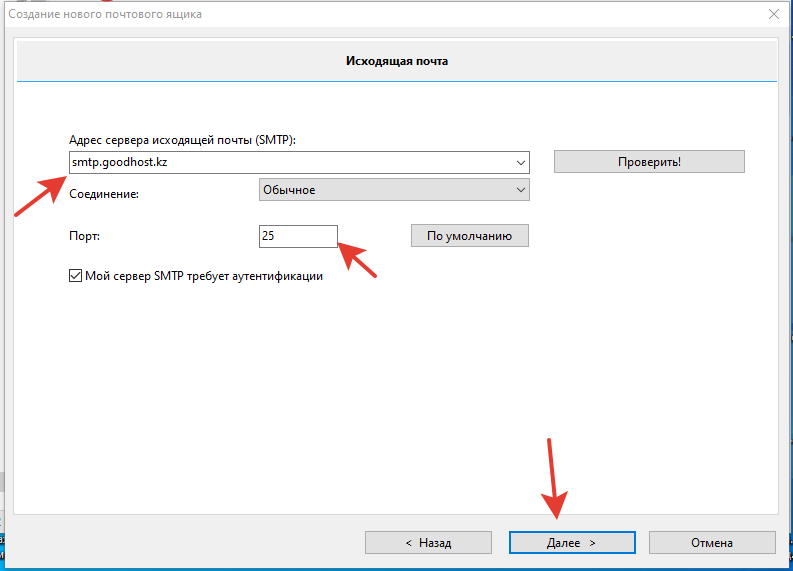
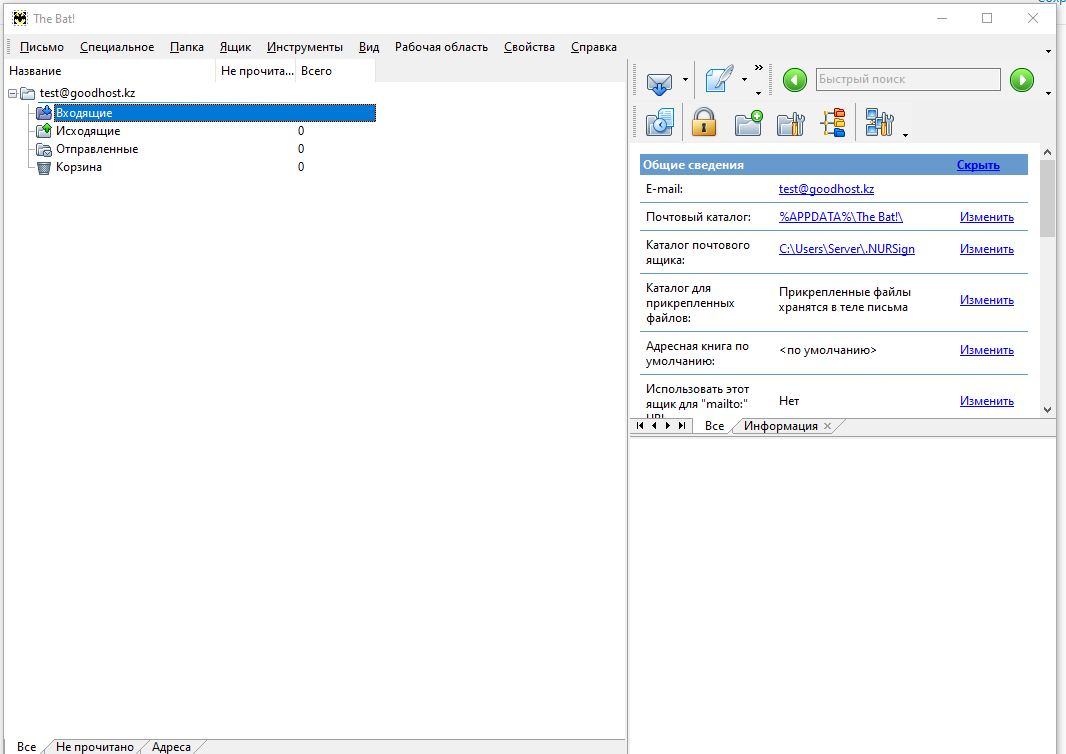
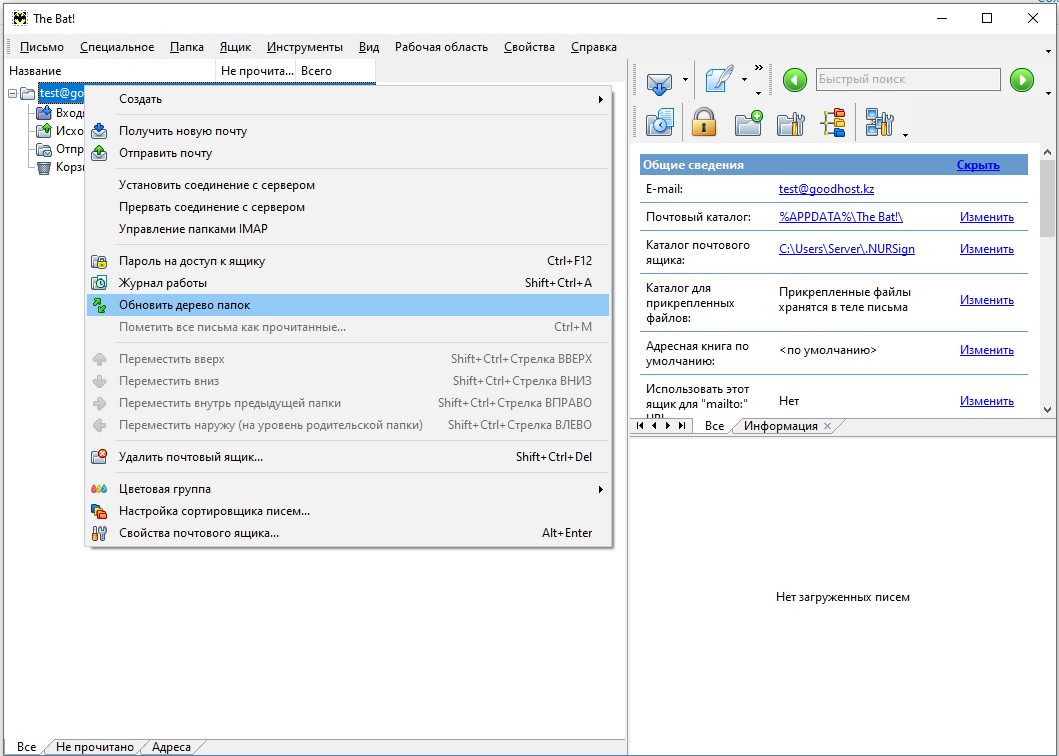
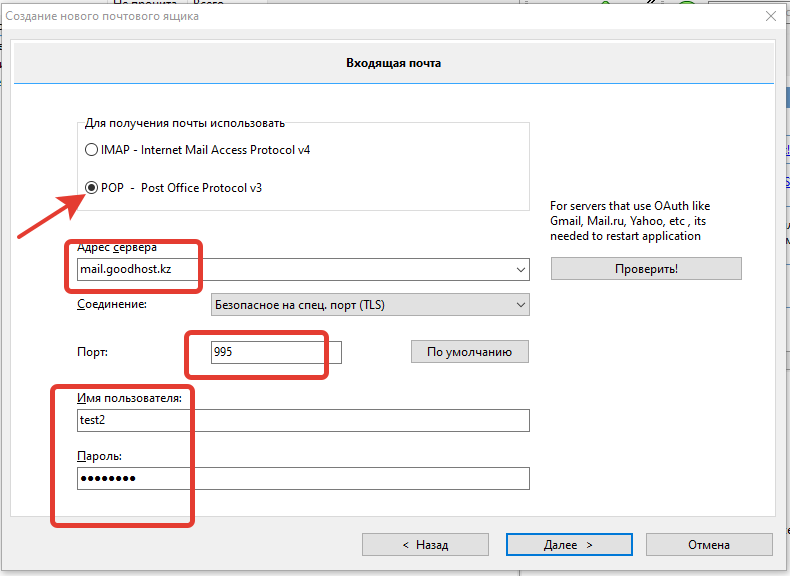
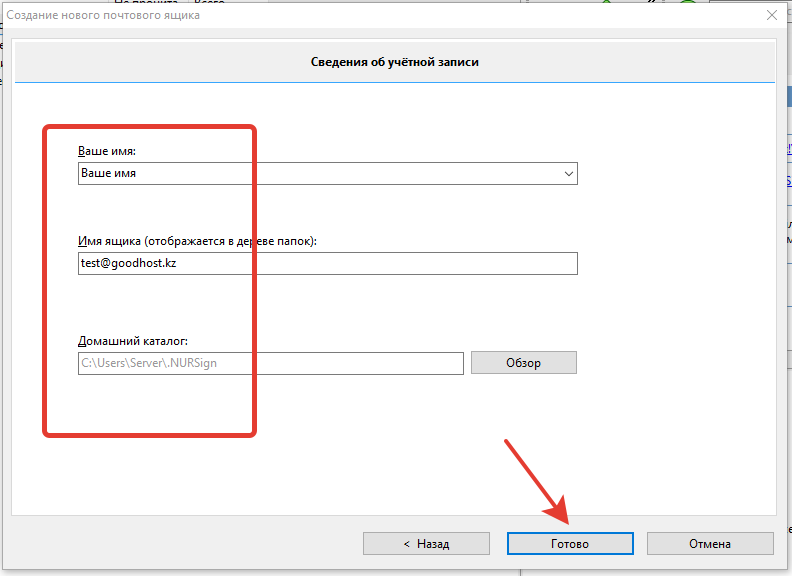
Свежие комментарии